Bạn đã bao giờ tự hỏi làm thế nào để đánh số trang trong Excel? Trang tính trong Excel rất tiện ích khi làm việc với dữ liệu, nhưng việc đánh số cho các trang lại có thể gây khó khăn. Tuy nhiên, không cần phải lo lắng nữa vì có rất nhiều cách để đánh số trang trong Excel.
Bạn có thể sử dụng các công cụ có sẵn trong Excel để tự động thêm số trang vào các trang tính, cải thiện khả năng truy cập và xem dễ dàng hơn. Cùng tìm hiểu qua aptech và những thông tin bổ ích trong bài viết dưới đây.
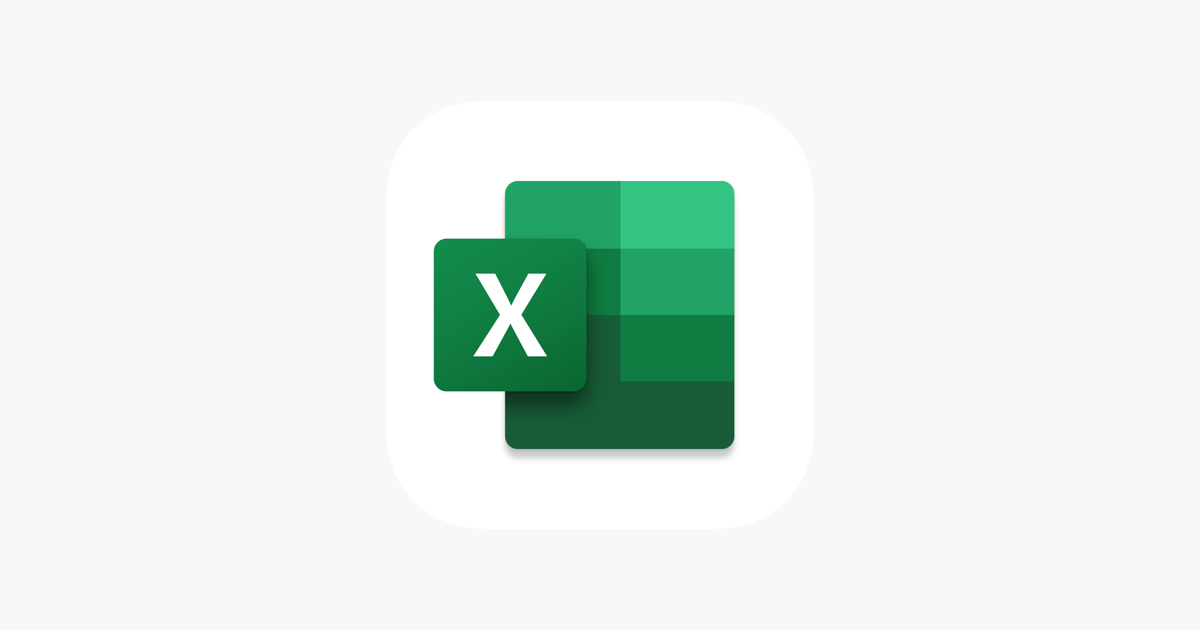
Dưới đây là hướng dẫn cách đánh số trang trong Excel 2007, tương tự cho Excel 2010 và Excel 2013:
Bước 1: Trên giao diện Excel, chọn tab “Page Layout” trên thanh công cụ.

Bước 2: Trong phần “Page Setup“, chọn biểu tượng “Page Setup” như hình dưới.
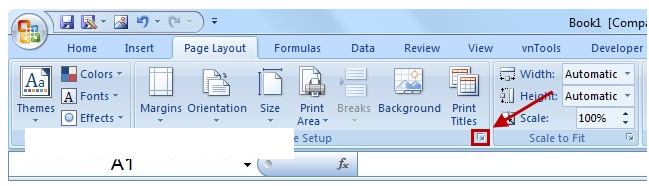
Bước 3: Trong hộp thoại “Page Setup“, chọn tab “Header/Footer“, sau đó chọn “Custom Footer” để đánh số trang ở dưới mỗi trang.
Bạn cũng có thể chọn “Custom Header”(Tiêu đề tùy chỉnh) nếu muốn đánh số trang ở trên mỗi trang.
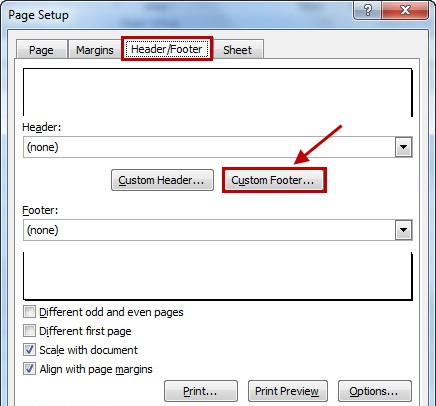
Bước 4: Tại phần “Footer“, có 3 vị trí để đặt số trang: “Left section” (bên trái), “Center section” (ở giữa), “Right section” (bên phải). Để đánh số trang ở vị trí nào, bạn đặt con trỏ chuột vào vị trí đó, sau đó chọn biểu tượng “Insert Page Number“.
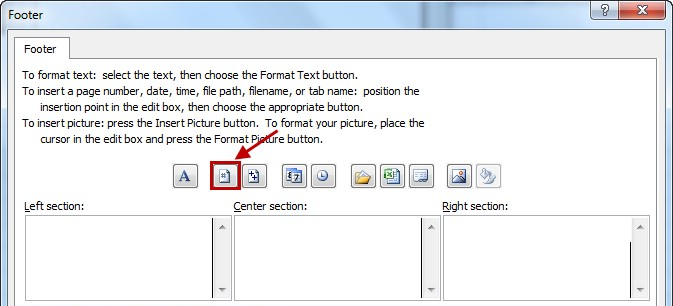
Bước 5:Sau đó, bạn sẽ thấy dấu &[Page] được thêm vào vị trí mà bạn đã chọn. Nhấn “OK” để hoàn thành.
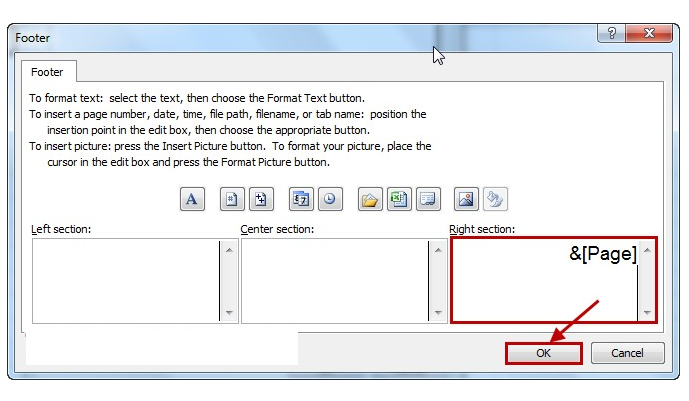
Bước 6: Nhấn tiếp “OK” để đóng cửa sổ “Page Setup”. Bây giờ bạn đã đặt số trang cho tài liệu. Bạn có thể chọn biểu tượng “Office Button” (hoặc “File” trong các phiên bản Excel sau) -> “Print” -> “Print Preview” để xem số trang hiển thị trên tài liệu.
Lưu ý rằng cách đánh số trang này sẽ áp dụng cho toàn bộ tài liệu và số trang sẽ tự động thay đổi khi bạn thêm hoặc xóa nội dung.
FAQ – Giải đáp những thắc mắc liên quan đến đánh số trang trong Excel
1. Tại sao đánh số trang trong Excel lại quan trọng?
Đánh số trang trong Excel quan trọng vì nó giúp người dùng dễ dàng theo dõi và tìm kiếm thông tin trên trang. Khi bạn có nhiều trang trong tệp Excel của mình, việc đánh số trang giúp bạn xác định vị trí của các trang và di chuyển giữa chúng nhanh chóng.
2. Cách để đánh số trang trong Excel?
Để đánh số trang trong Excel, bạn có thể sử dụng tính năng Header và Footer trong mục Page Layout trên thanh công cụ. Nhấp chuột phải vào vị trí bạn muốn hiển thị số trang, chọn “Edit Header” hoặc “Edit Footer“, sau đó chèn mã đánh số trang bằng cách chọn “Page Number” và lựa chọn vị trí đánh số. Khi hoàn tất, thoát chế độ chỉnh sửa và số trang sẽ xuất hiện trên các trang.
3. Có cách nào để tùy chỉnh đánh số trang trong Excel không?
Có, trong Excel bạn có thể tùy chỉnh đánh số trang theo mong muốn của mình. Sử dụng lại tính năng Header và Footer, bạn có thể thiết kế số trang theo kiểu font, kích cỡ và màu sắc riêng.
Bạn cũng có thể chọn nơi hiển thị số trang, chẳng hạn như ở góc trên bên trái hoặc bên phải của trang. Điều này giúp bạn tạo ra các định dạng số trang độc đáo và cá nhân hóa tệp Excel của mình.
Lời kết
Học cách đánh số trang trong Excel là một kỹ năng hữu ích cho công việc hàng ngày cũng như cho các bài tập văn phòng. Bằng việc thực hiện các bước đơn giản và sử dụng công cụ có sẵn trong Excel, bạn có thể dễ dàng tạo ra các trang số để tổ chức tài liệu của mình.
Hãy chia sẻ bài viết này với những người khác để giúp đỡ họ trong việc đánh số trang trong Excel. aptech Cảm ơn bạn đã đọc bài viết!






